ИНСТРУКЦИЯ
по установке демонстрационной версии Electro
Требования к операционной системе:
- Windows NT/2K/2K3/XP. Клиентская часть системы работает и на Windows 95/98/Me, однако с серверной частью случаются глюки;
- установленный MS Excel (желательно > 2002) - необходим для работы генератора отчетов.
(В предыдущих демо-версиях использовался ODBC-драйвер MSAccess. Сейчас используется статически подключенная библиотека SQLite.lib – www.sqlite.org. Так что старые пользователи могут забыть о MS Access (кстати, если они хотят перенести конфигурацию из Access в SQLite – это можно – см. ElecroFAQ.doc))
Последовательность действий.
0. Войдите в систему с учетной записью Администратора.
1. Создайте каталог C:\Electro, распакуйте в нее архив Demo.zip.
После распаковки в каталоге C:\Electro будет находиться:
\Xls - каталог с примерами заготовок шаблонов отчетов
\To_system_dir - содержимое необходимо переписать в системный каталог (WINNT/System32)
Electro.dll - Ядро системы
Simul.dll - Драйвер-иммитатор устройства
Libxml2.dll - библиотека поддержки XML
MSVCRT.dll - MS VC run-time библиотека
DBView.exe - программа просмотра БД
RepCnf.exe - Редактор/Генератор отчетов
RepGen.exe - Генератор отчетов
AppName.exe - Оболочка/конфигуратор
ElectroXML.exe - XML-консоль
GetDev.exe - консоль опроса устройств
ElectroHost.exe - Диспетчер/Сервер удаленных вызовов системы Electro.
2. Скопируйте файлы из каталога To_system_dir в системный каталог (NT/2K/XP - WinNT\System32). Вполне вероятно, что файл MSVCRT.dll уже существует – в таком случае его копировать не нужно.
Возможно также существование файла Libxml2.dll. Если его версия отличается от поставляемой в составе Electro, возможны проблемы – как для Electro (если не заменять) так и для использующей их программы (если заменить). Так что вспомните об этом в случае чего.
3. Запустите программу DBView.
Если программа запустилась, этап установки Electro успешно завершен.
В каталоге C:\Electro автоматически будут созданы файлы:
ElectroCNF - файл БД конфигурации
Electro - файл БД измерений
Lang009.ini, Langorig.ini - файлы мультиязычной поддержки
Также будут автоматически созданы подкаталоги
Logs - для файлов-журналов событий
Opc - для ElecroOPC сервера (отсутствует в демо-версии)
Patterns - для промежуточных продуктов работы RepCnf.exe
Reports - для результатов работы RepGen.exe
XML - для всего что связано с XML-форматом.
4. Прочитайте документацию.
5. Пользуйте AppName, DBView, RepCnf.
Посколько вы вряд-ли выполнили п.4, вкратце сообщим следующее:
ОБЩАЯ ИНФОРМАЦИЯ. Пакет программ Electro является "полуфабрикатом", который путем соответствующих настроек превращается в АСКУЭ для широкого класса обьектов - начиная от небольшого предприятия до территориально распределенного энергообьекта. Система может снимать информацию с различных устройств (в настоящее время поддерживаются устройства ITEK210, ABB Alpha, Shlumberger Indigo+ и SL7000, L&G ZxB/ZxD, Энергия-9, Элвин т др.; список постоянно пополняется) и сохранять в азличных БД (MS Access, MS SQL Server, Borland Interbase, Informix, Oracle, MySQL). Рабочие места пользователей АСКУЭ строятся на базе web-технологии и автоматизации MS Office.
НЕ ОЖИДАЙТЕ ЧТО ДЕМО-версия покажет вам все возможности системы в виде презентаций и т.п. – придется исследовать эти возможности в качестве администратора.
ПРИМЕРНАЯ ПОСЛЕДОВАТЕЛЬНОСТЬ ДЕЙСТВИЙ по запуску демо-версии.
5.1. "Накачка" информации в БД.
Для этого необходимо подключить к системе несколько фиктивных устройств посредством драйвера Simul.dll. Подробная инструкция – в п.6
5.2. Просмотр БД.
Для просмотра содержимого БД используйте программу DBView.exe
5.3. Подготовка шаблонов для генератора отчетов RepCnf.exe.
Это наиболее сложный этап. Настоятельно рекомендуем прочитать соответсвующий раздел документации.
В папке Electro\XLS вы найдете заготовки шаблонов.
* * *
Демонстрационная версия системы имеет следующие ограничения:
- В качестве СУБД м.б. использован только ODBC-драйвер MS Access;
- Запрещена работа с удаленной БД;
- Максимальное количество устройств (размер таблицы TB_Devices) - 20
- Максимальное количество параметров (размер таблицы TB_Objects) - 2000
- Установлена конечная дата эксплуатации YYYYMMDD (ее можно заметить на форме Ядра).
Ядро отказывается обрабатывать данные с метками времени, превышающими YYYYMMDD.
При появлении сообщения о превышении лимита устройств или параметров удалите файлы БД Electro.mdb и ElectroCNF.mdb. Они будут автоматически воссозданы (пустыми).
P.S. Пароль пользователя Supervisor - 'best4you'
6. Установка и работа с драйвером Simul.dll. Данный раздел документации поможет подключить и любой другой драйвер (SLB.dll, EMFFLAG.dll, ITEK.dll etc). В демо-комплекте поставляется только Simul.dll, но могут работать и другие. Высылаю их по запросу, с необходимыми пояснениями.
Итак, после успешной установки системы запустите программу AppName.exe зарегистрируйтесь как Supervisor (Пользователи à Регистрация) и перейдите в Конфигуратор (Настройки à Конфигуратор).
6.1. Выберите закладку Модемы и определите новое устройство передачи данных (правый щелчек на [пустом] списке устройств) :
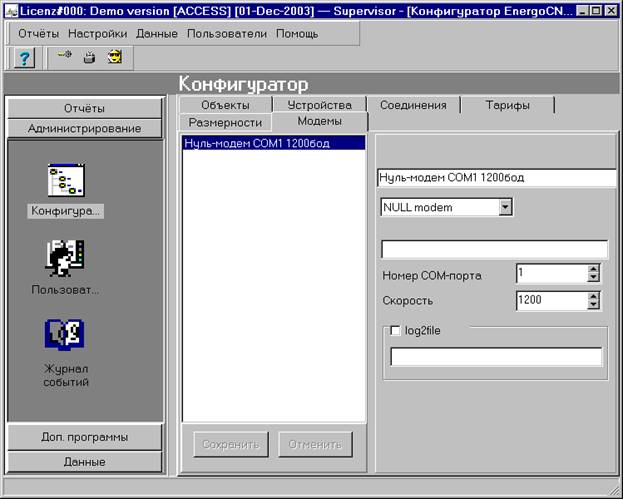
6.2. Выберите закладку Соединения и определите новое соединение:

6.3. Выберите закладку Устройство и определите новое устройство:
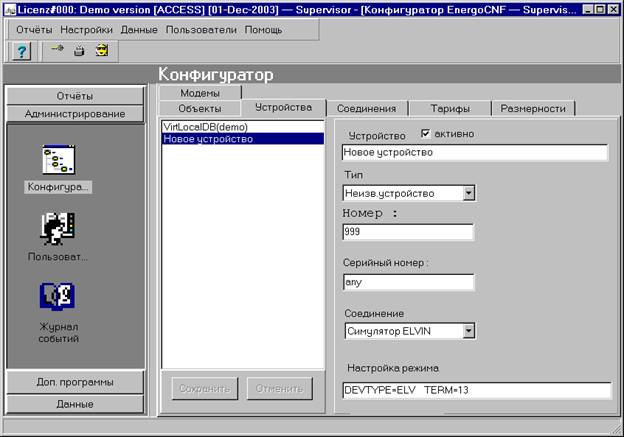
Ключ DEVTYPE=ELV указывает драйверу режим иммитации счетчика Elvin. Другие возможные значения – EMH, SLB.
Ключ TERM=13 указывает терминальный номер устройства.
Вот собственно и вся конфигурация.
6.4. Запустите программу GetDev.exe, выберите соединение и устройство, нажмите Open, затем – Go!

Сработало важное свойство системы Electro – обнаружение новых устройств. Драйверу сообщалось об устройстве с серийным номером 'any' - см. п.6.3. Драйвер же обнаружил устройство с серийным номером SIM_ELV0013.
6.5. Вернитесь в AppName.exe и в закладке Устройства доопределите для нового устройства настройку режима:
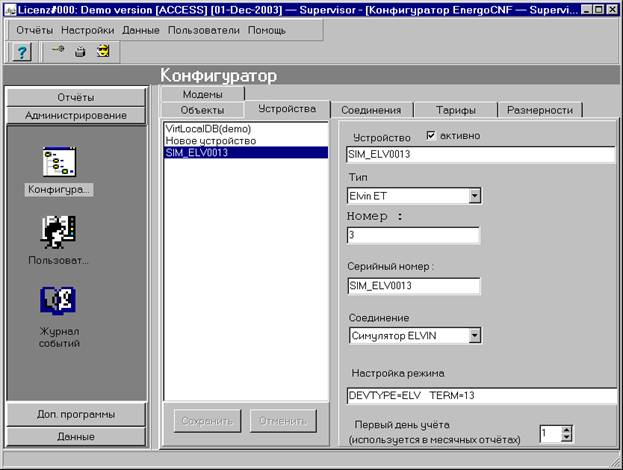
6.6. Снова запустите GetDev.exe, но уже для устройства SIM_ELV0013:

Выполнился опрос устройства, в результате чего в конфигурацию системы были автоматически занесены тэги устройства SIM_ELV0013.
6.7. Удостовериться в этом можно вновь запустив Конфируратор, в закладке Обьекты вы обнаружите
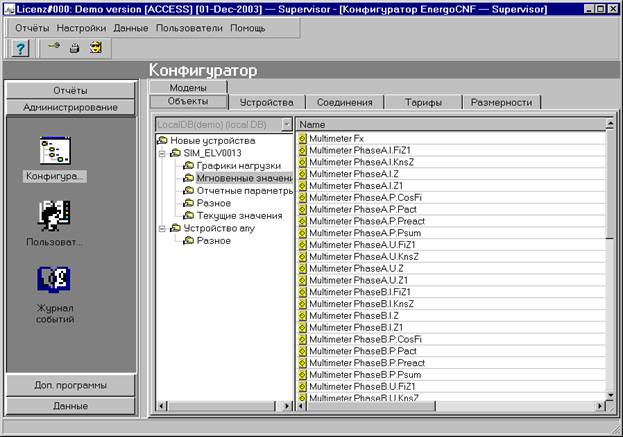
6.8. Двойной щелчек на тэге откроет окно его свойств:

Но изменять что-либо (кроме названия) не рекомендуется!
А вот создать (правый щелчек в окне тэгов, п.6.7) и отредактировать новый вычисляемый параметр – пожалуйста:

Но об этом – отдельный разговор.
7. В каталоге Sample содержится конфигурация небольшой системы на базе семи счетчиков. Активизация конфигурации выполняется с с помощью XML-консоли – ElectroXML.exe. Для этого необходимо:
7.1. В программе ElectroXML открыть файл sample/ElectroCNF.xml и выполнить действие PutConf. В результате новая конфигурация будет занесена в БД ElectroCNF. При этом предыдущая конфигурация будет удалена из БД ElectroCNF (ее копия предварительно будет «сфотографирована» в файл Logs/Log.xml)
7.2. В программе ElectroHost (трэй-иконка с буквой ‘E’) выполнить действие Refresh.
7.3. В программе ElectroXML открыть файл sample/data.xml и выполнить действие PutData. В результате БД Electro будут занесены данные (Обождать несколько минут, в зависимости от производительности процессора).

